mac删了的文件还能找回来吗?快用这4种高恢复率方法!
2025-10-14 13:57 来源:西西软件网 作者:佚名Mac删了的文件还能找回来吗?其实,Mac 删除文件并非删除就彻底消失,无论是误拖到废纸篓、快捷键彻底删除,还是清空了废纸篓,只要掌握正确方法,大部分删除的Mac文件都有机会恢复。下面就为大家详解不同场景下的恢复方案,其中易我数据恢复Mac版更是应对彻底删除的“利器”。
一、从废纸篓恢复
这是最简单直接的恢复方式,适用于刚删除且未清空废纸篓的场景。Mac的废纸篓会临时存储删除文件,默认保留30天,如果删除的文件还在废纸篓内,可以直接通过Mac废纸篓恢复。
1.点击Dock栏中的“废纸篓”图标,或通过Finder左侧边栏打开废纸篓;
2.在文件列表中找到需要恢复的文件,可通过搜索框输入文件名快速定位;
3.右键点击目标文件,选择“放回原处”,文件会自动恢复到删除前的位置;若想更改保存位置,直接将文件拖拽到桌面或其他文件夹即可。
注意:若已执行“清空废纸篓”操作,或文件直接被彻底删除,未经过废纸篓,此方法将失效,需采用后续恢复方案。
二、从Time Machine恢复
Time Machine是Mac自带的备份工具,只要提前启用并连接了备份磁盘,即使文件被彻底删除也能轻松找回。它支持按时间线回溯,精准恢复特定时间点的文件。
1.连接存储Time Machine备份的外部硬盘或启动网络备份磁盘;
2.打开文件原存储位置的Finder窗口,点击菜单栏“Time Machine”图标并选择“进入Time Machine”;
3.通过右侧时间线滑动到文件删除前的日期,找到目标文件后点击“恢复”按钮即可;
提示:未提前开启Time Machine的用户,此方法无法使用,建议事后立即启用以防后续损失。
三、从iCloud恢复
如果删除的文件已开启iCloud同步,可通过云端备份在30天内恢复。iCloud会保留近期删除文件的缓存,支持多设备同步恢复。
1.打开浏览器访问iCloud.com,登录与Mac绑定的Apple ID;
2.恢复iCloud云盘文件:点击“iCloud 云盘”,找到右下角“最近删除”文件夹,勾选文件后点击“恢复”;
3.恢复办公类文件:进入“设置”,在“高级”栏点击“恢复文件”,选择目标文件后确认恢复,文件会自动同步回Mac的对应文件夹。
局限:超过30天或已永久删除的文件无法恢复,且依赖网络同步状态。
四、通过易我数据恢复Mac版
对于清空废纸篓、未备份的彻底删除场景,专业数据恢复软件是最高效的选择。易我数据恢复Mac版(EaseUS Data Recovery Wizard for Mac)专为APFS、HFS +等Mac文件系统优化,支持从Mac硬盘、U盘、移动硬盘SD 卡等多种设备恢复文件,恢复场景包括常规删除、废纸篓清空、文件系统损坏、分区raw、部分病毒感染、系统崩溃等。软件界面简洁,操作简单,建议参考以下教程找回Mac删除了的文件:
步骤1.点击下方下载按钮,下载安装易我数据恢复Mac版软件(EaseUS Data Recovery Wizard for Mac Pro)。
步骤2.打开运行软件,在首页选择需要恢复的文件数据所在的原始磁盘并点击“搜索丢失文件”。
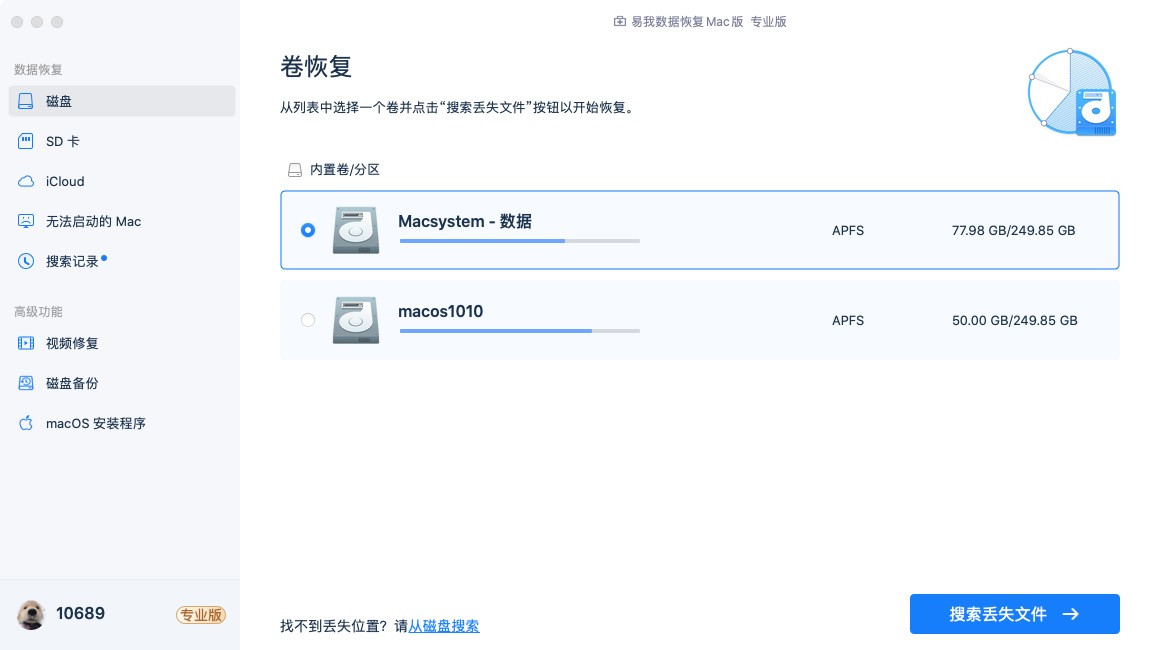
步骤3.软件开始扫描搜索该磁盘数据并一一罗列,可以通过文件类型、路径、搜索框快速找到所需文件。找到需要恢复的文件后也可进行免费预览,以确认是自己所需文件,避免无效恢复。
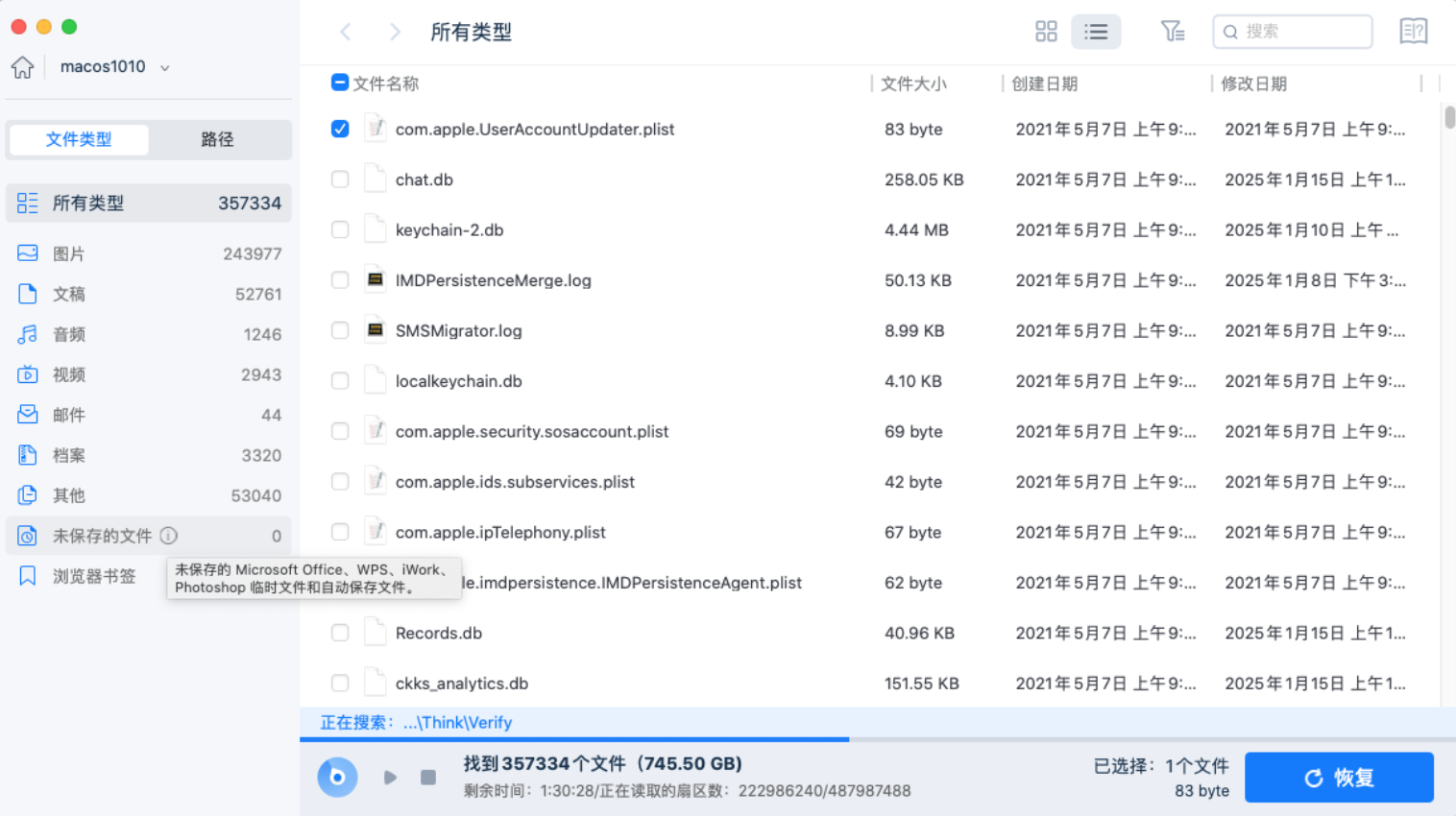
步骤4.选中需要的文件后点击“恢复”,并选择保存的位置,切记不要保存到源盘,避免数据被覆盖。
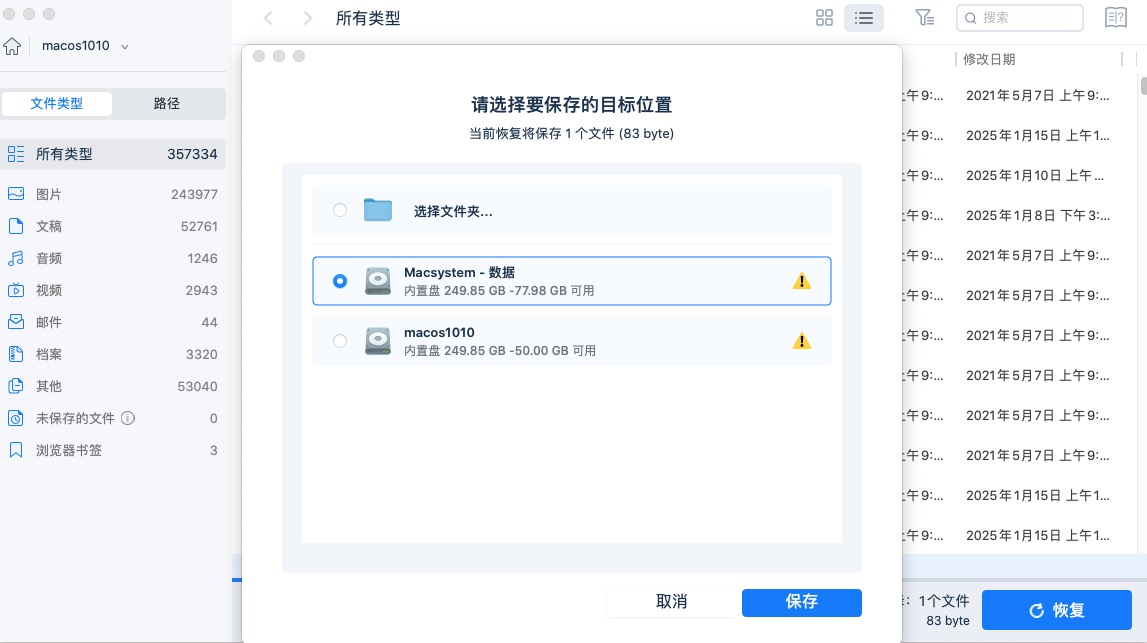
步骤5.随后等待恢复完成,可以点击“查看恢复的文件”进行查看。(如果在操作过程中有不懂的地方,可点击上方“客服”寻求免费帮助)
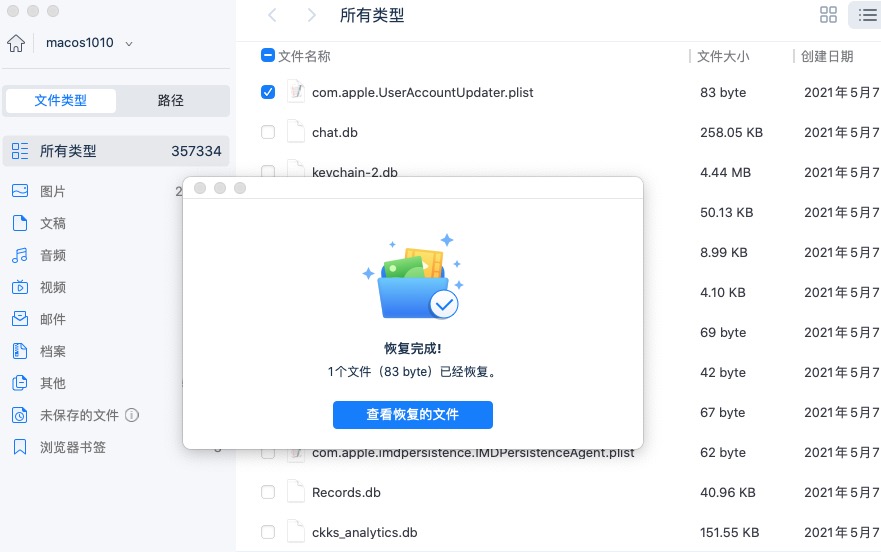
五、数据恢复的核心注意事项
- 立即停止写入:删除文件后,切勿在原磁盘保存新文件、安装软件或更新系统,APFS文件系统的COW机制可能加速数据覆盖;
- 优先预览再恢复:通过软件预览功能确认文件完整性,避免恢复损坏文件浪费时间;
- 定期备份防丢失:结合Time Machine本地备份与iCloud云端备份,形成“双重保险”,从源头降低数据丢失风险。
六、文章总结
Mac删了的文件还能找回来吗?通过本文我们了解到,Mac删除的文件大多能通过合适的方法找回:基础误删用废纸篓,有备份选Time Machine或iCloud,彻底删除则首选易我数据恢复Mac版。记住,数据恢复的黄金窗口期是删除后的12小时内,发现误删后及时操作,才能最大程度提升恢复成功率。
上文即是mac删了的文件还能找回来吗?快用这4种高恢复率方法!的内容了,文章的版权归原作者所有,如有侵犯您的权利,请及时联系本站删除,更多相关mac恢复文件的资讯,请关注收藏西西下载站。
下一篇:电脑蓝屏出现0x0000007b怎么解决?数据如何恢复?











